Visualizzare e cancellare la cronologia di ricerca di YouTube
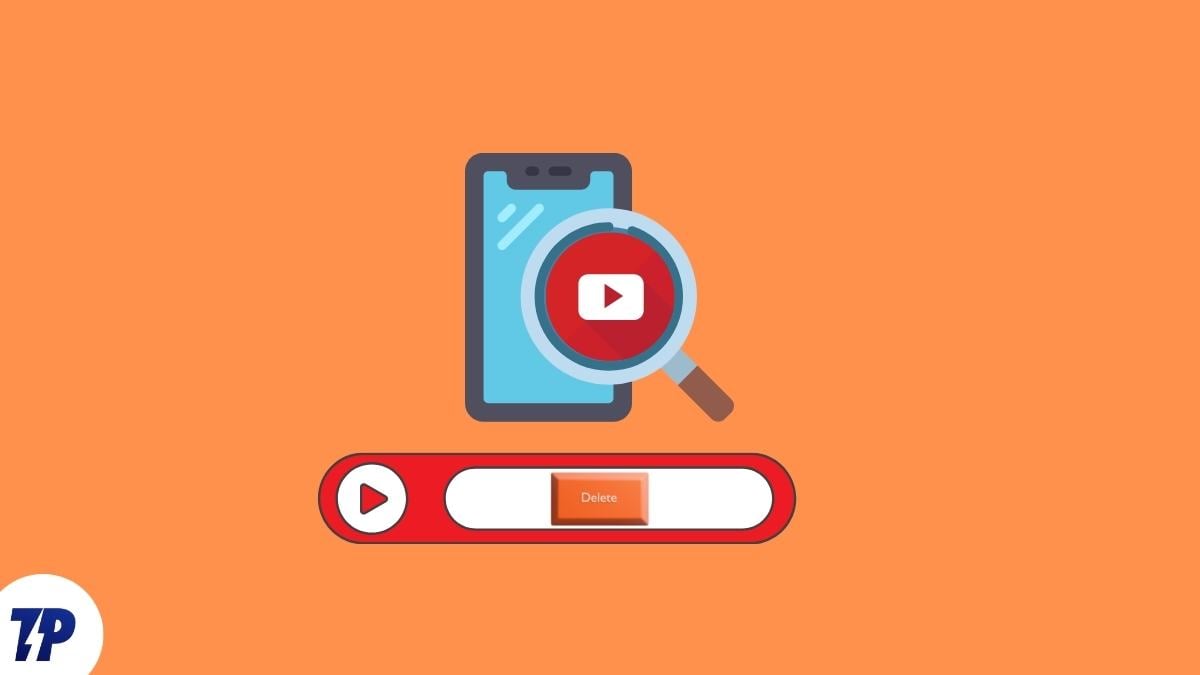
Importante: cancellare o mettere in pausa la cronologia di ricerca non rende invisibile la tua attività a Google. Alcuni dati rimangono raccolti da altri servizi o dal dispositivo.
Perché la cronologia di ricerca di YouTube esiste
YouTube è una delle più grandi piattaforme di streaming video. Circa 500 ore di contenuti vengono caricati ogni minuto. A differenza di alcuni servizi che gestiscono contenuti prodotti centralmente, YouTube dipende da creator indipendenti. Per offrire suggerimenti e risultati rilevanti, YouTube memorizza vari aspetti dell’attività degli utenti: ricerche, cronologia visualizzazioni, commenti e altro.
La cronologia di ricerca è utile perché conserva le ricerche passate, rendendo più veloce recuperare o ripetere query. Tuttavia, per chi tiene molto alla privacy questo può risultare invasivo. Per questo motivo YouTube (tramite il profilo Google) offre strumenti per visualizzare, eliminare, cancellazione automatica o disattivare completamente la registrazione delle ricerche.
Nota: disattivare la cronologia di ricerca può peggiorare la qualità delle raccomandazioni e delle ricerche suggerite.
Cosa troverai in questa guida
- Come visualizzare la cronologia di ricerca (web e app)
- Come cancellare singole ricerche o l’intera cronologia
- Come impostare la cancellazione automatica
- Come mettere in pausa la cronologia su Android, web e TV
- Checklist per utenti, genitori e amministratori
- Modelli mentali, alternative e considerazioni sulla privacy (GDPR)
- Mini-playbook operativo e criteri per verificare la cancellazione
Come visualizzare e cancellare la cronologia di ricerca (web)
Per una panoramica dettagliata della cronologia di ricerca di YouTube devi usare la pagina Google My Activity. Questa pagina mostra voci ordinate cronologicamente, con filtri per data e termini di ricerca.
- Vai a Google My Activity: https://myactivity.google.com
- Clicca su Cronologia di YouTube (YouTube History).
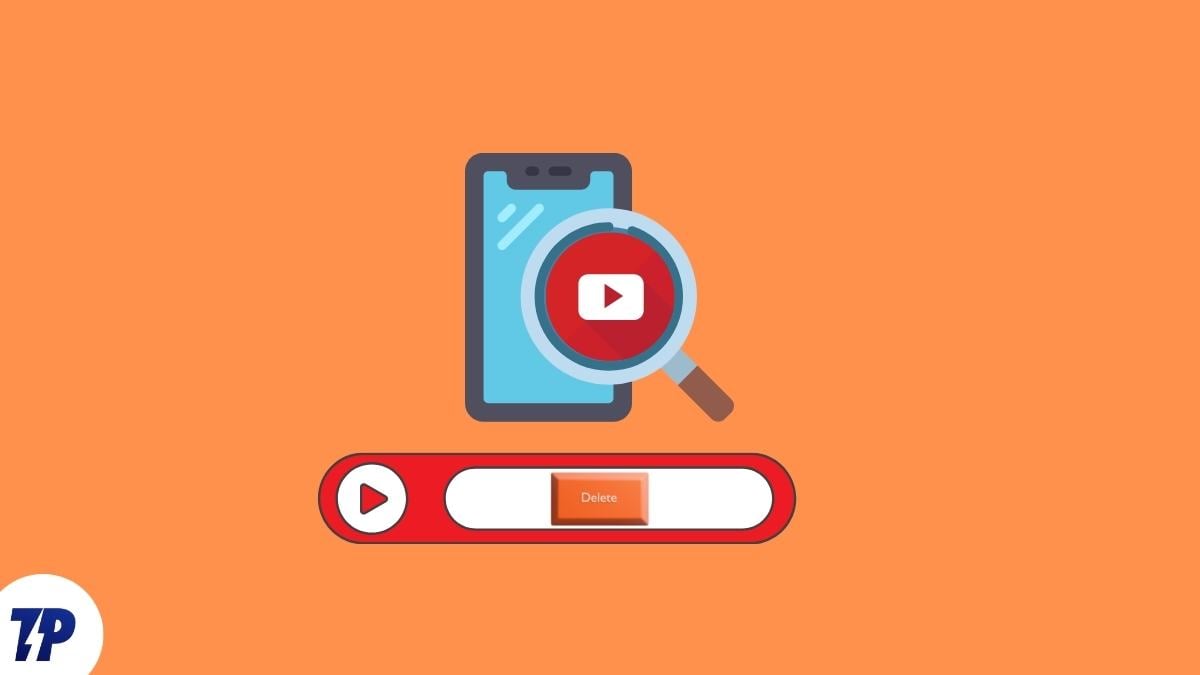
- Seleziona Gestisci cronologia.
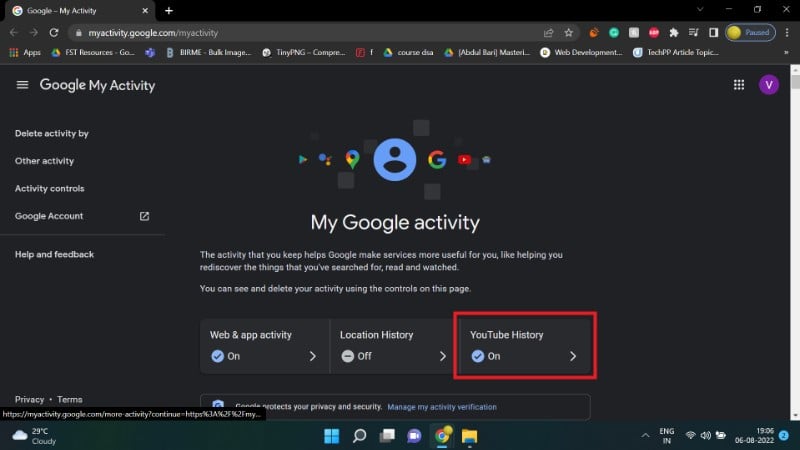
- Qui vedi l’elenco dettagliato delle ricerche su YouTube. Usa il calendario e la barra di ricerca per filtrare per data o parola chiave.
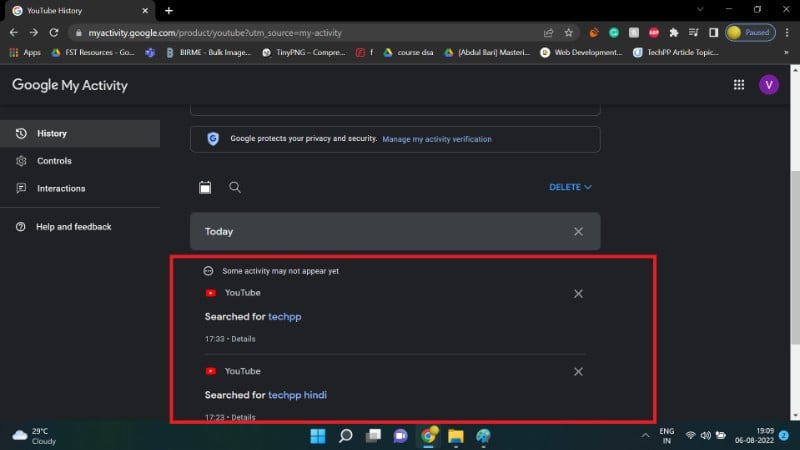
Per eliminare la cronologia:
- Per cancellare singole voci: trova l’elemento e seleziona l’icona del cestino o l’opzione Elimina.
- Per cancellare tutto: premi il pulsante blu ELIMINA (DELETE) e scegli Elimina di tutti i tempi (Delete all time).
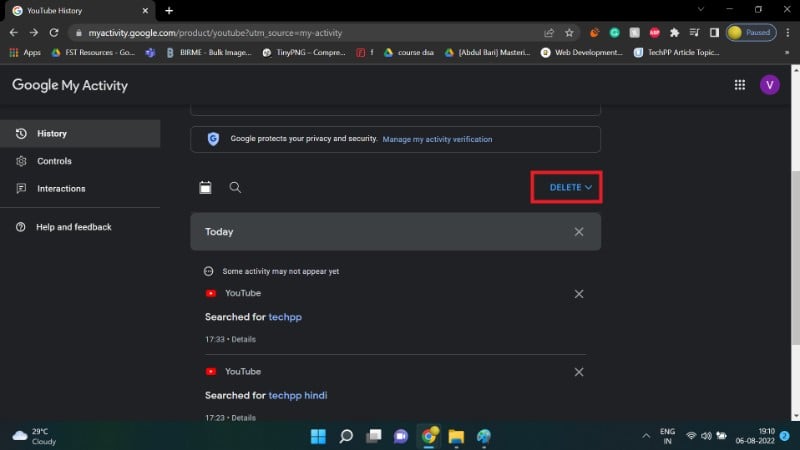
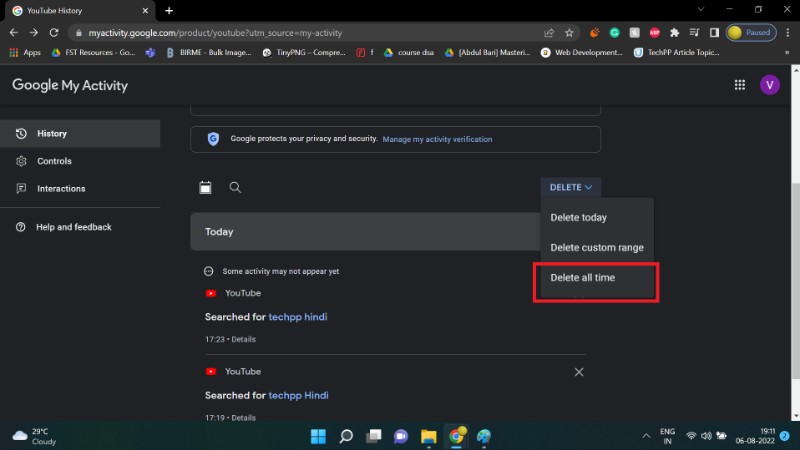
Come cancellare la cronologia di ricerca usando l’app YouTube su Android
L’app YouTube consente di gestire cronologia e privacy direttamente dal dispositivo.
- Accedi al tuo account Google nell’app.
- Tocca l’icona del profilo.
- Vai su Impostazioni.
- Seleziona Cronologia e privacy.
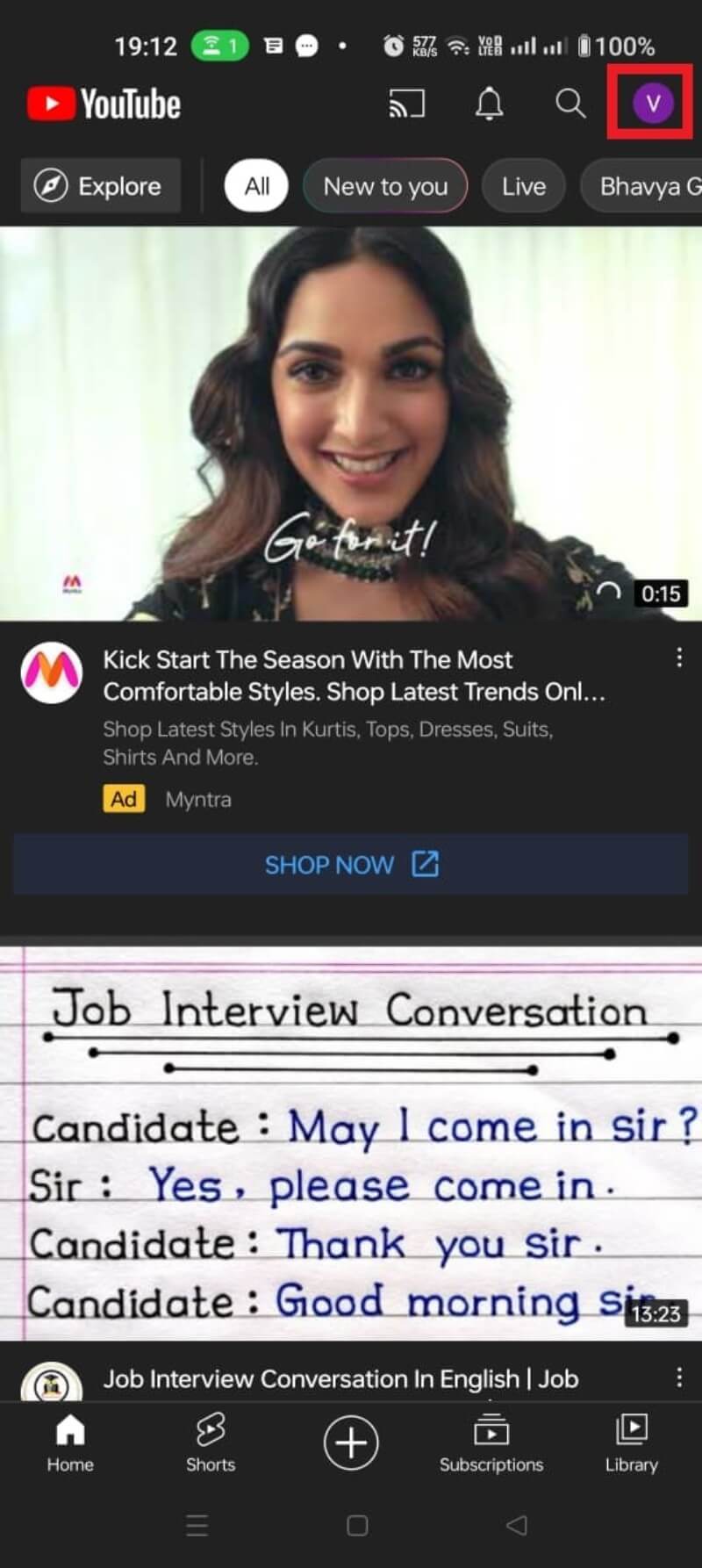
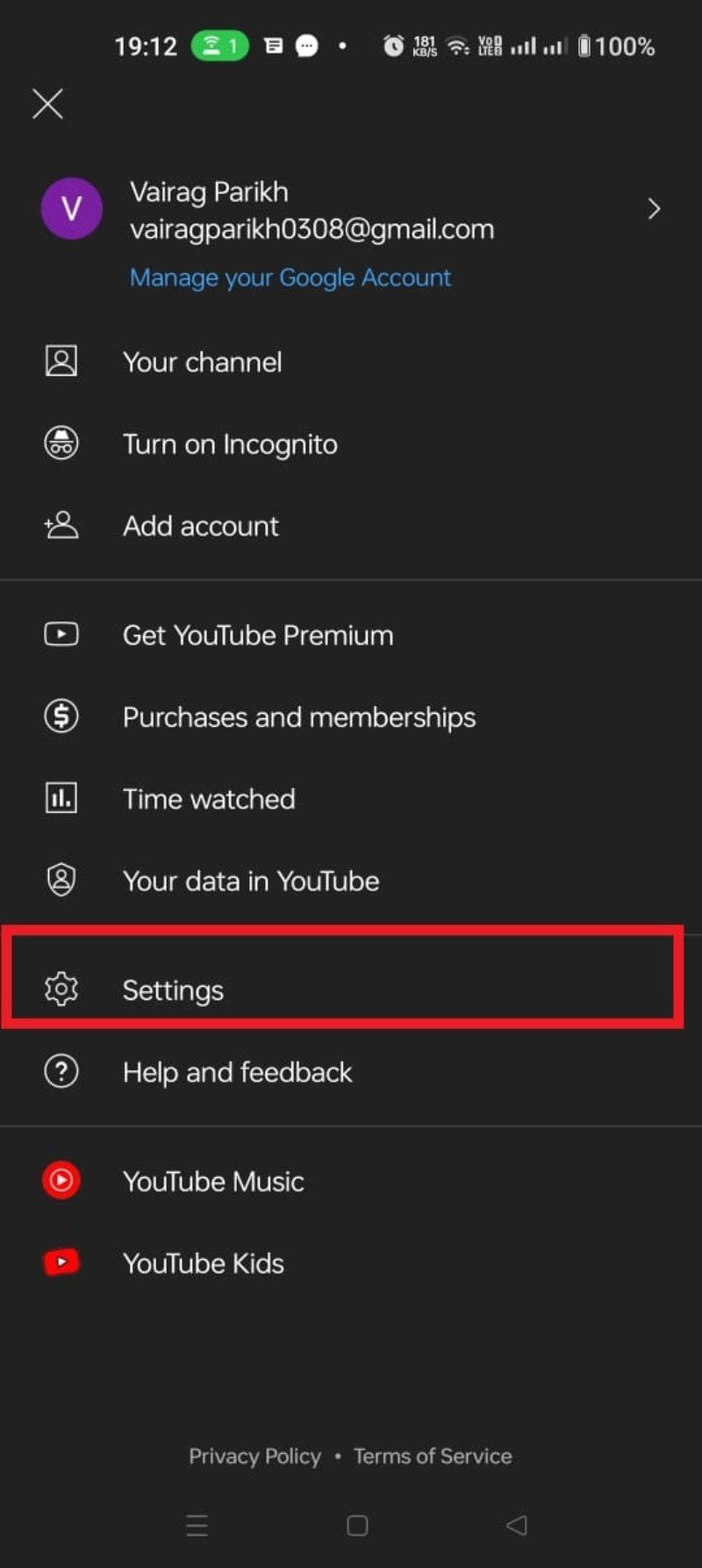
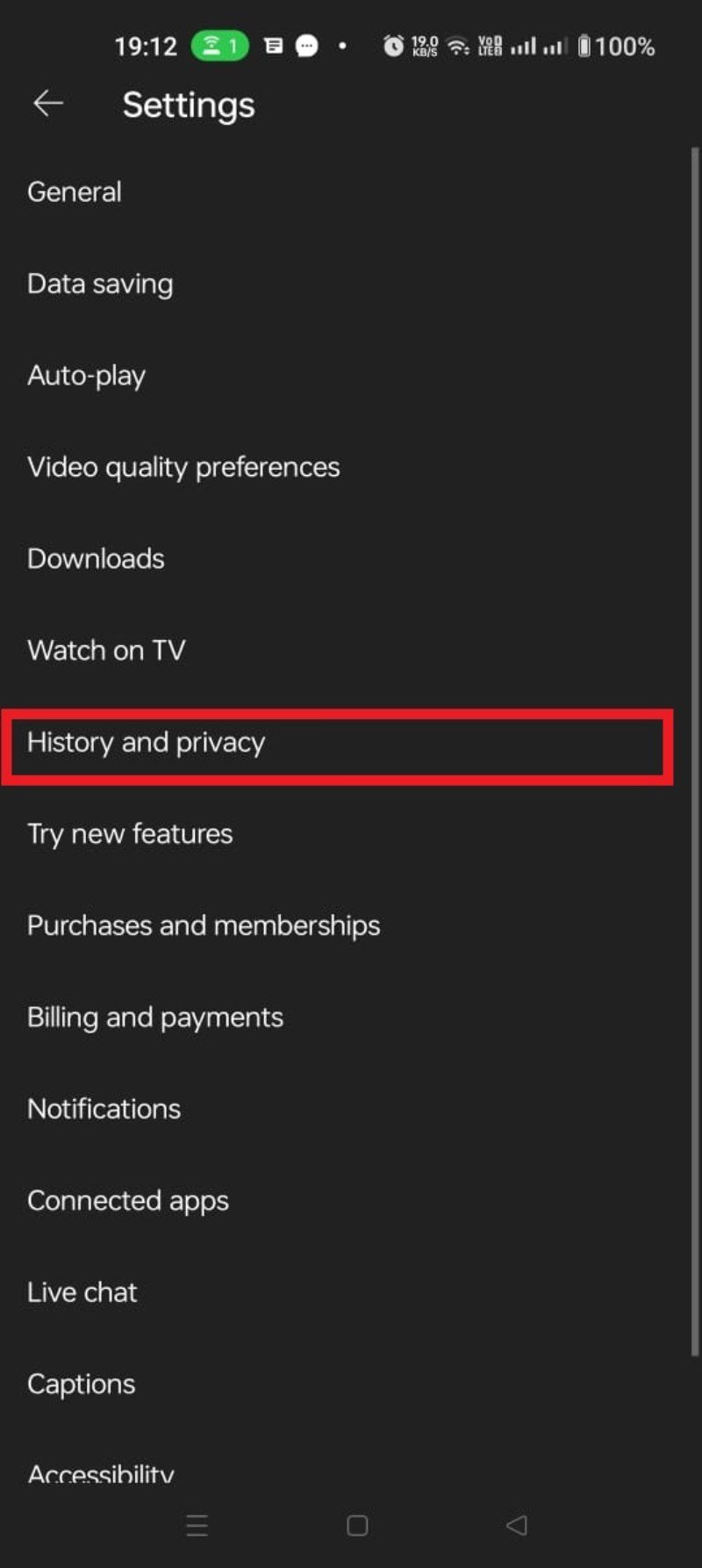
- Tocca Cancella cronologia visualizzazioni (Clear Watch History) se vuoi rimuovere anche la cronologia visualizzazioni.
- Conferma selezionando CANCELLA (CLEAR WATCH HISTORY).
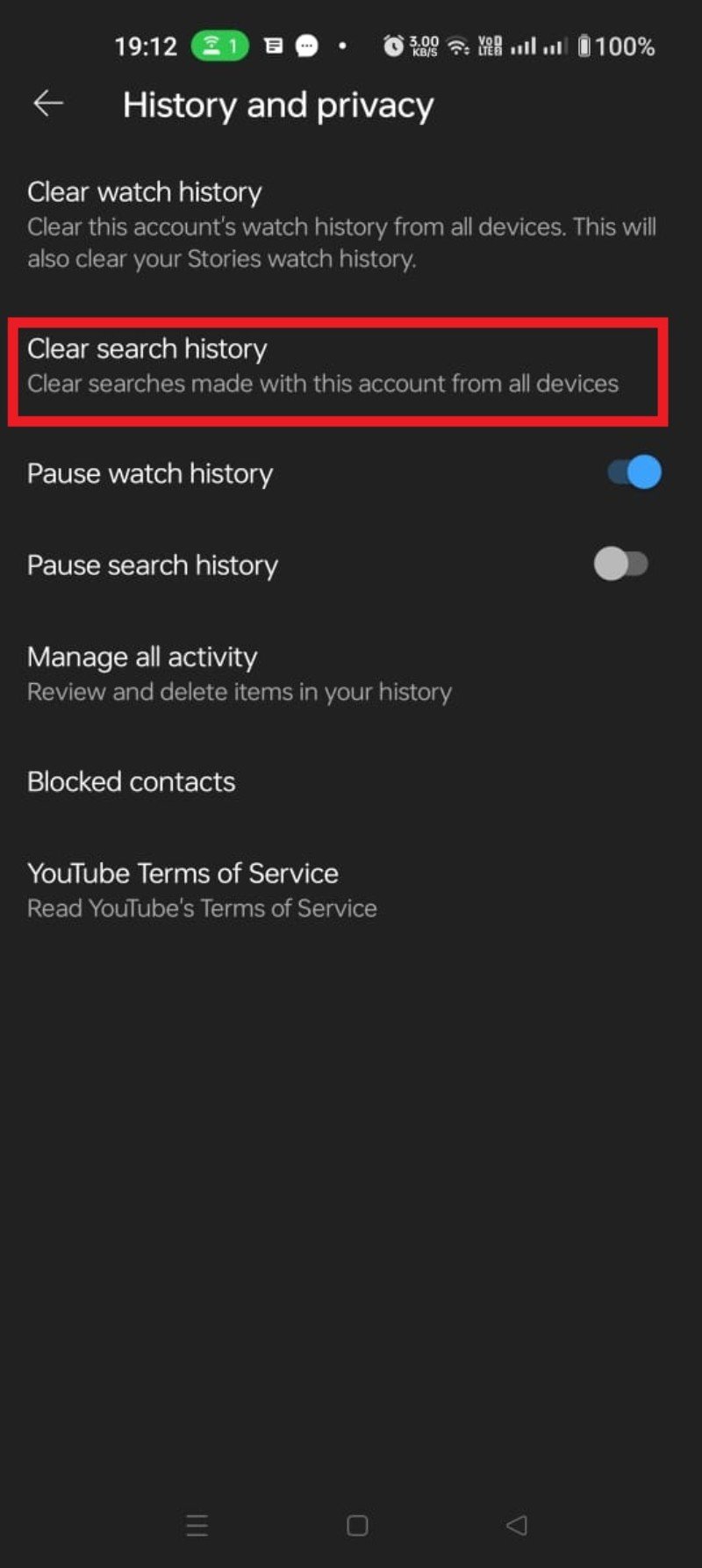
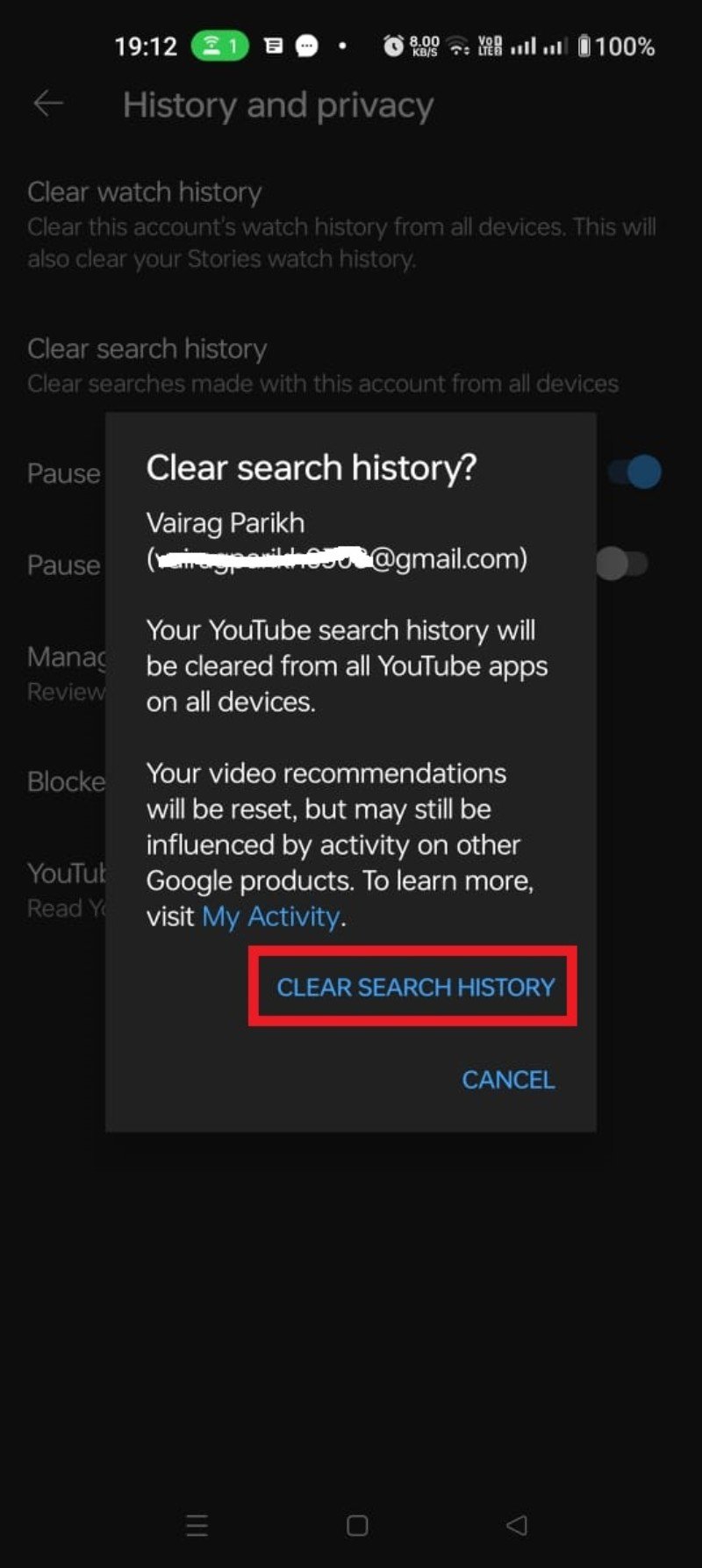
Questi passaggi permettono di vedere e cancellare la cronologia di ricerca tramite l’app Android.
Come impostare la cancellazione automatica della cronologia di YouTube
Cancellare la cronologia manualmente può diventare noioso. Google offre un’opzione di cancellazione automatica che elimina i dati più vecchi di un intervallo prefissato (es. 3 mesi, 18 mesi).
Attenzione: la cancellazione automatica rimuove anche la cronologia visualizzazioni se selezionata.
Per impostarla:
- Vai a Google My Activity.
- Clicca su Cronologia di YouTube.
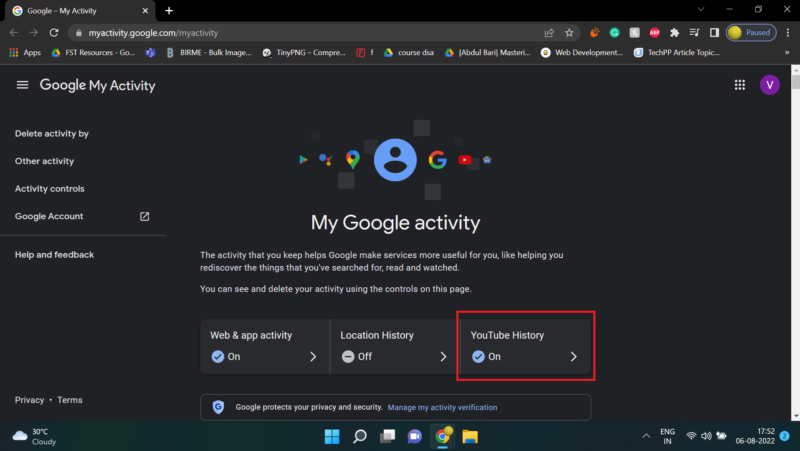
- Nella sezione di cancellazione automatica premi Scegli un’opzione di cancellazione automatica (Choose an auto-delete option).
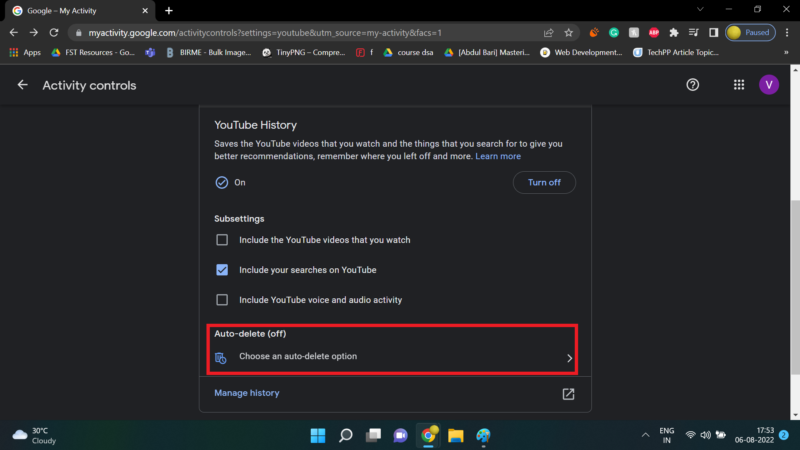
- Seleziona la prima opzione radio per abilitare la cancellazione automatica.
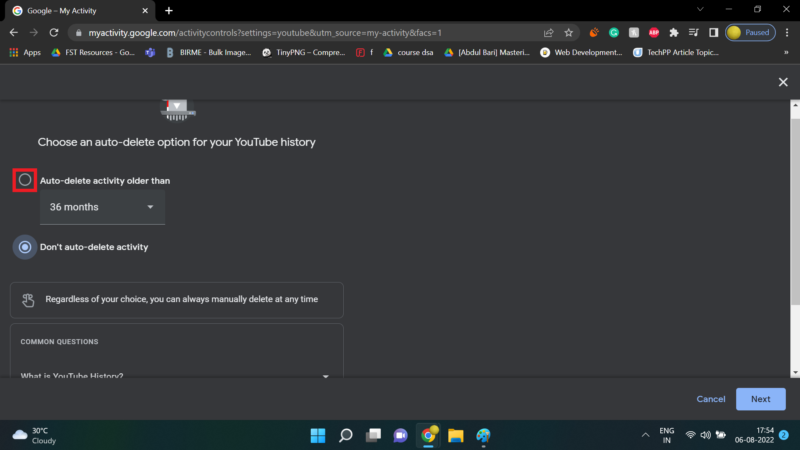
- Apri il menu a discesa per scegliere la frequenza (ad esempio: 3 mesi, 18 mesi).
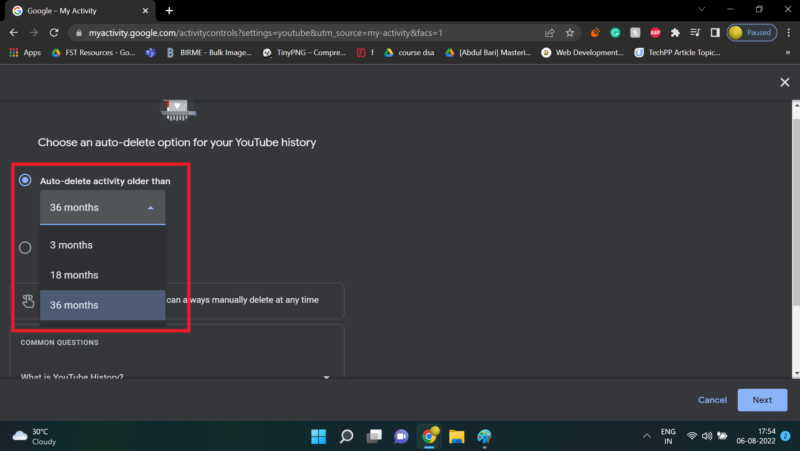
- Premi Avanti (Next) e poi Conferma (Confirm).
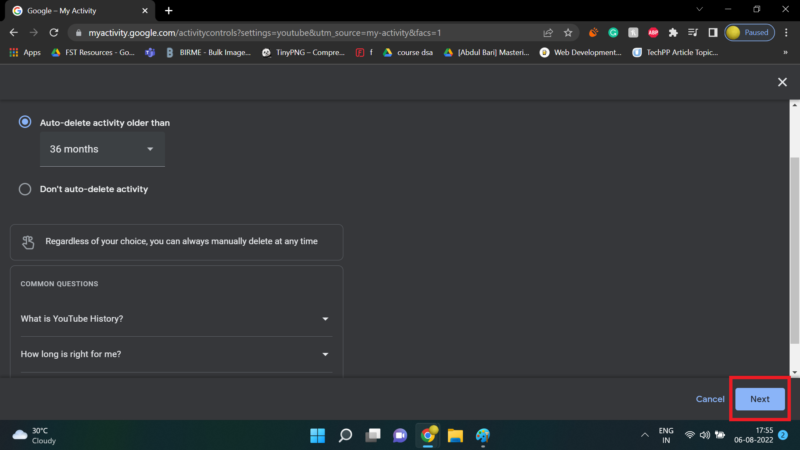
- Infine premi OK per completare.
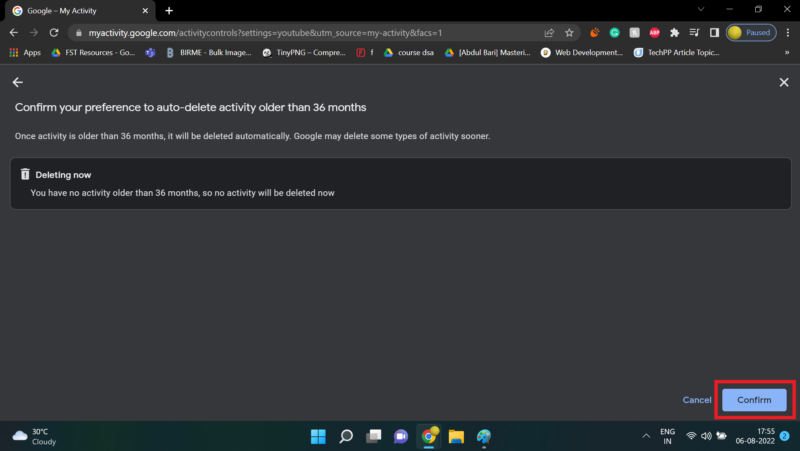
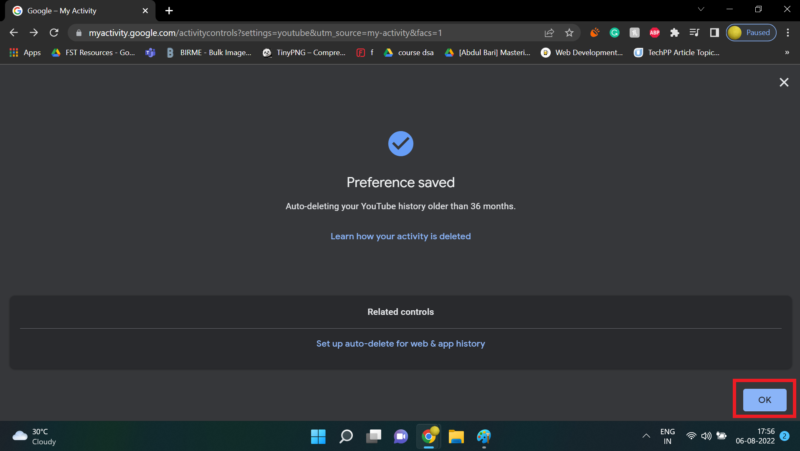
Come mettere in pausa la cronologia di ricerca di YouTube
Mettere in pausa la cronologia impedisce a YouTube di salvare nuove ricerche. Le ricerche precedenti restano salvate finché non le elimini manualmente.
Mettere in pausa la cronologia di ricerca su Android
- Tocca la tua foto profilo.
- Vai su Impostazioni.
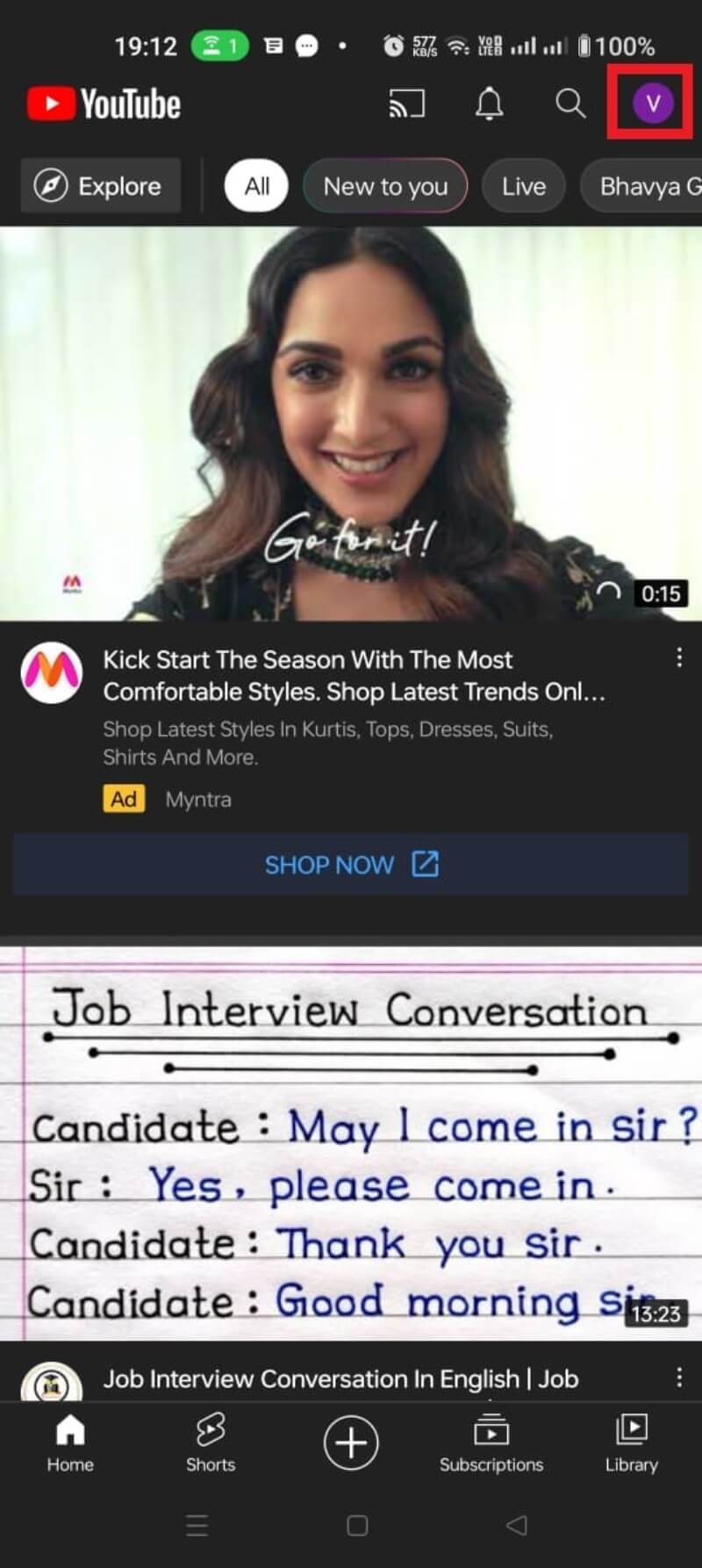
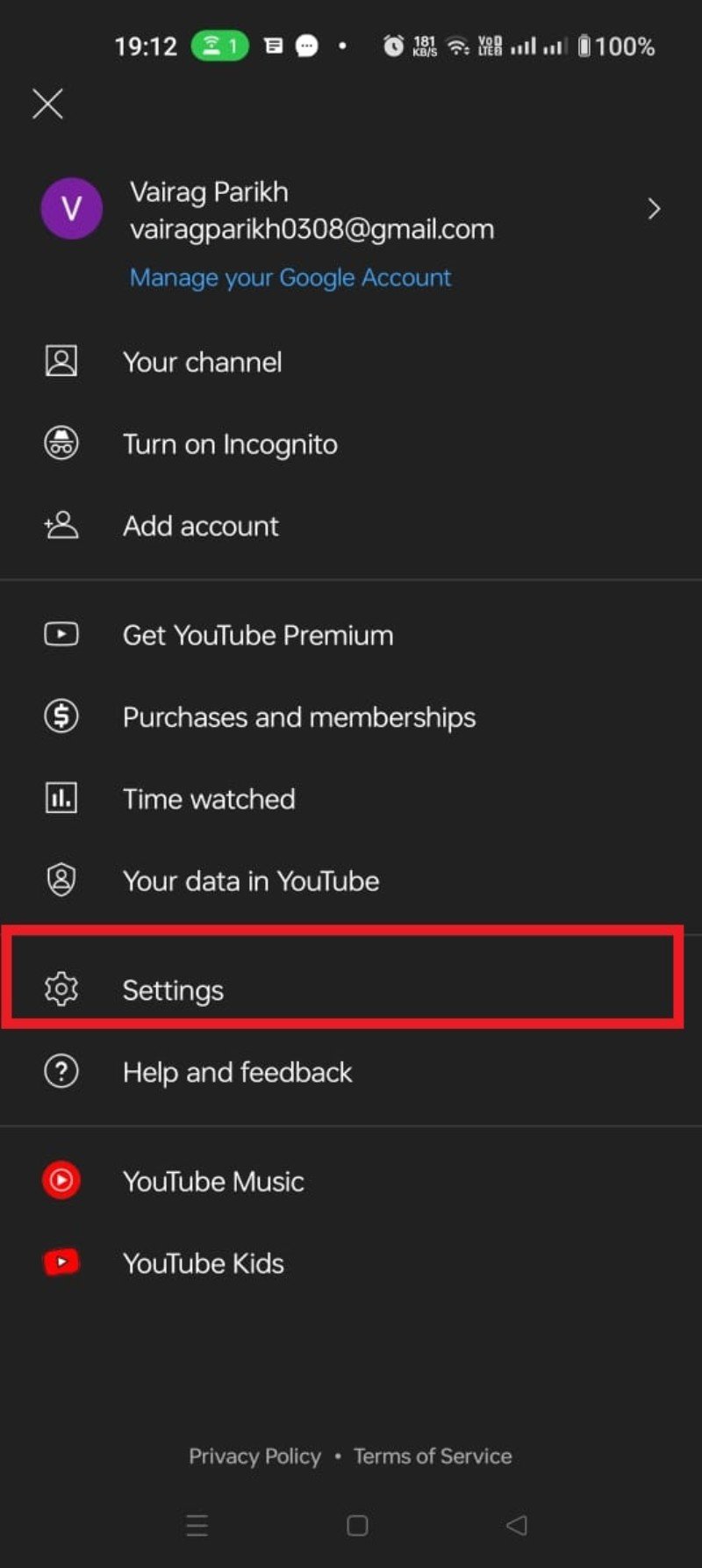
- Seleziona Cronologia e privacy.
- Tocca il pulsante Pausa cronologia ricerche (Pause search history).
- Conferma premendo PAUSA (PAUSE).
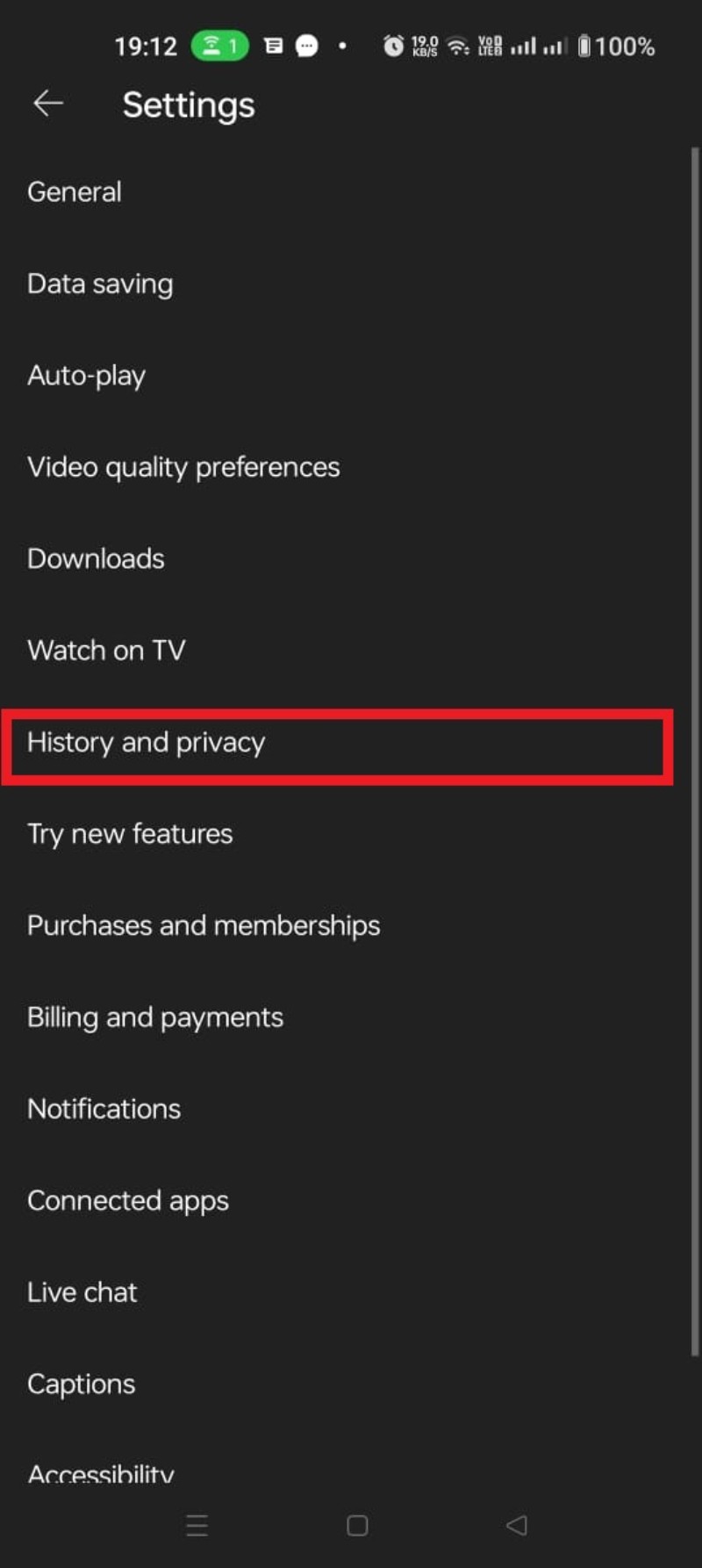
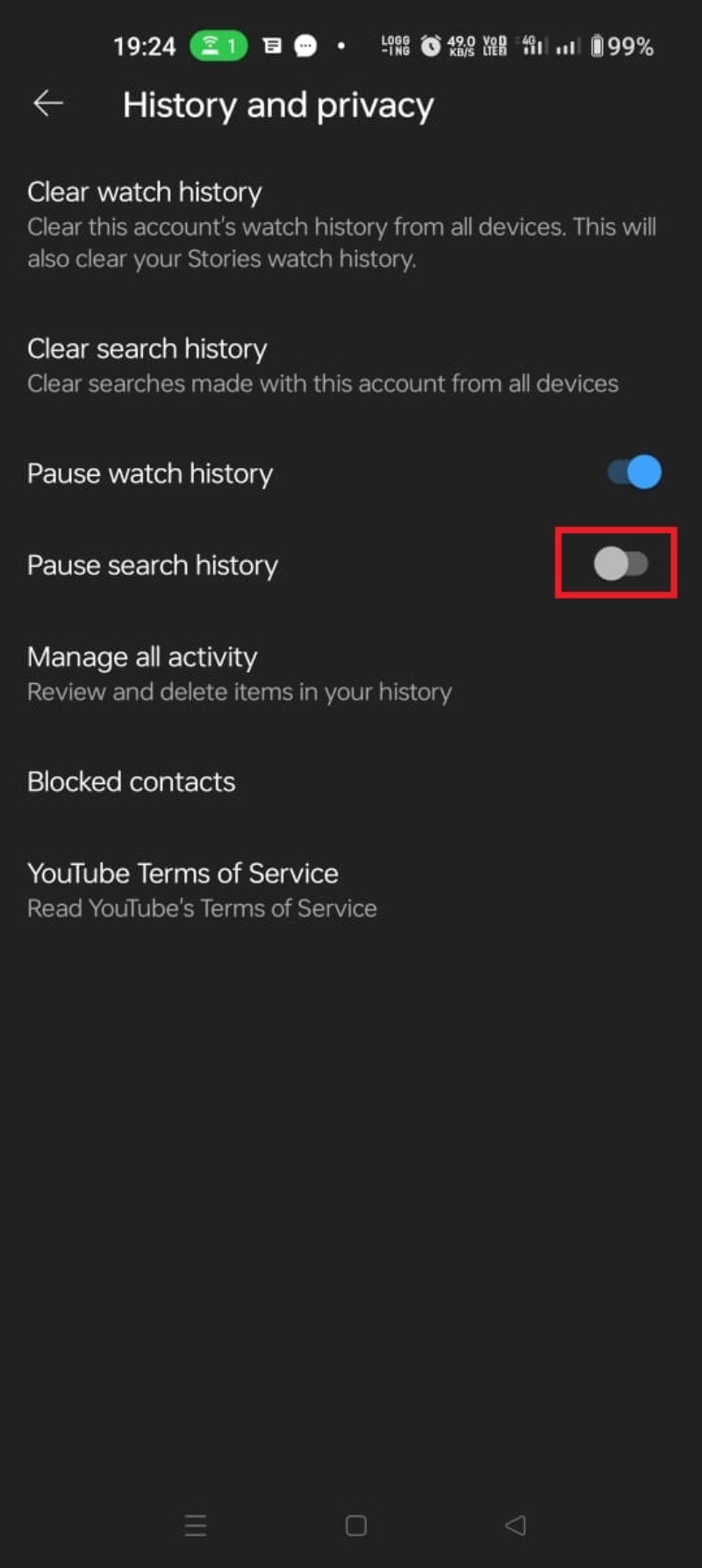
Mettere in pausa la cronologia di ricerca sul sito web
- Vai a Google My Activity.
- Seleziona Cronologia di YouTube.
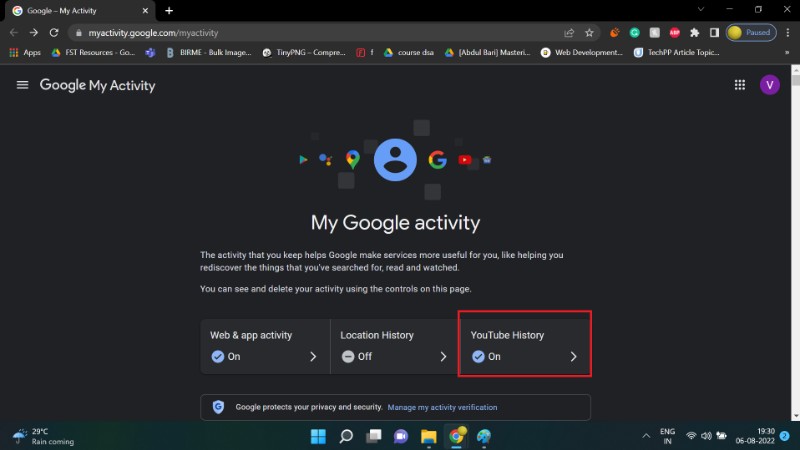
- Deseleziona la casella Includi le tue ricerche su YouTube (Include your searches on YouTube).
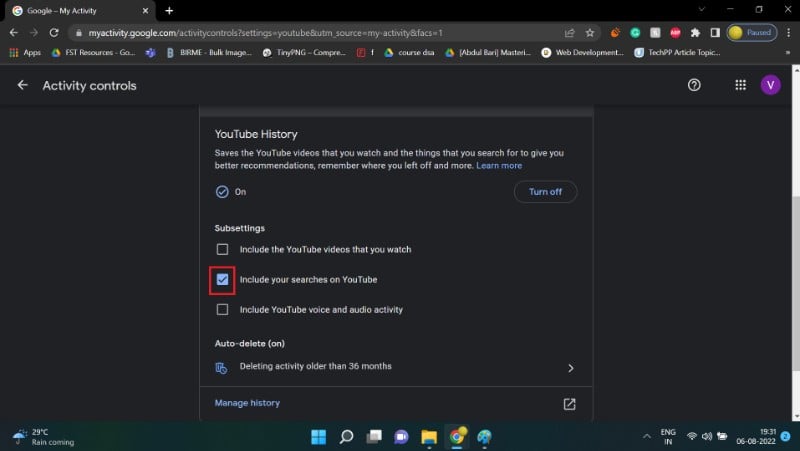
- Premi PAUSA.
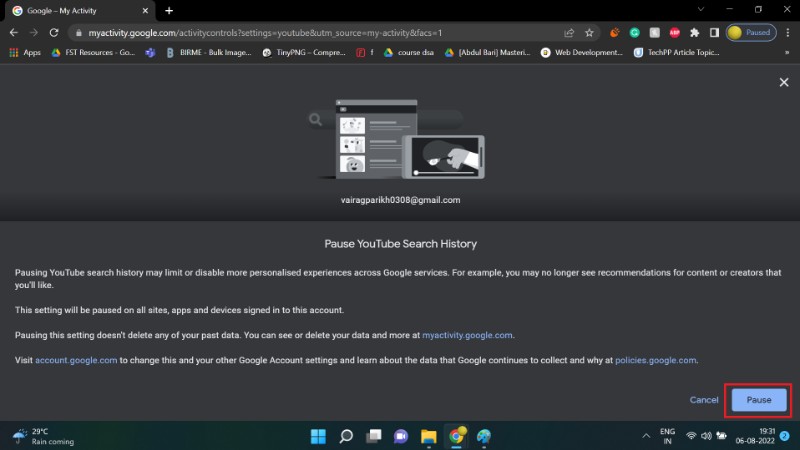
- Conferma premendo OK.
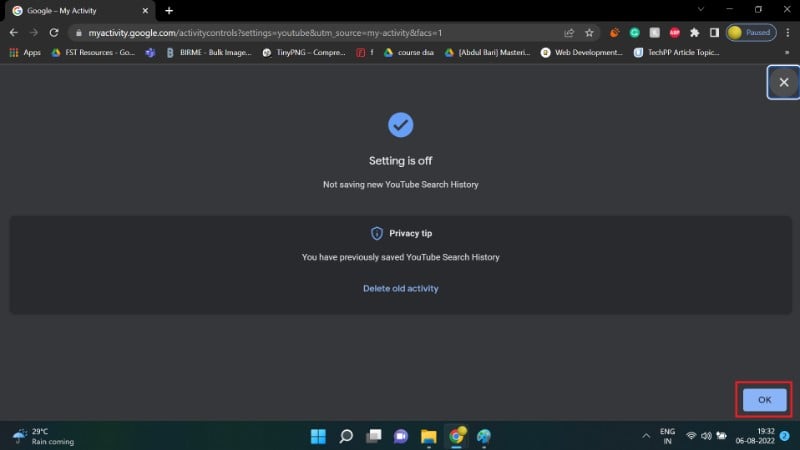
Dopo aver messo in pausa la cronologia, le nuove ricerche non verranno salvate. Ricorda però che questa scelta influisce sulla qualità dei suggerimenti e delle ricerche automatiche.
Cancellare singole ricerche
Per eliminare una singola voce di ricerca:
- Su mobile: tocca la barra di ricerca, poi tieni premuta la query che vuoi rimuovere e scegli RIMUOVI.
- Su web: clicca sulla croce o sull’opzione accanto alla voce nella lista della cronologia.
YouTube su TV: come gestire la cronologia di ricerca
Se usi YouTube su Android TV o su smart TV, la procedura è simile:
- Seleziona l’immagine del profilo > Impostazioni.
- Vai su Privacy.
- Seleziona Gestisci cronologia ricerche.
- Elimina singoli elementi con Elimina, o Cancella cronologia ricerche per rimuovere tutto.
Puoi anche filtrare per intervallo di date.
Domande frequenti pratiche
Come eliminare una singola voce di ricerca?
Apri la barra di ricerca, tieni premuto sulla query e scegli RIMUOVI; su web usa l’icona del cestino accanto a ogni voce.
Come cercare la cronologia per data?
Vai su Cronologia di YouTube > Gestisci tutta l’attività > usa l’icona del calendario per selezionare l’intervallo desiderato.
Eliminando la cronologia sarò invisibile a Google?
No. La cancellazione su My Activity rimuove le voci salvate nell’account, ma Google raccoglie altri tipi di dati (es. cronologia browser, dati di utilizzo, log di rete) e può conservare informazioni correlate a livello di servizio.
Perché la cronologia non appare?
Verifica che l’opzione Pausa cronologia ricerche o Pausa cronologia visualizzazioni non sia attiva. Se è attiva, le nuove ricerche non vengono registrate.
Checklist ruolo-specifiche
Utente standard
- Controlla cronologia mensilmente.
- Abilita cancellazione automatica se non vuoi gestire manualmente.
- Metti in pausa quando usi dispositivi condivisi.
Genitore
- Attiva la supervisione famigliare e limita i dispositivi dei figli.
- Ricontrolla la cronologia su My Activity per verificare ricerche non desiderate.
Amministratore IT di rete
- Documenta procedure per richieste di cancellazione a livello aziendale.
- Usa policy di rete e filtri DNS per limitare accessi non consentiti.
- Fornisci istruzioni chiare agli utenti su come gestire privacy e cronologia.
Giornalista / Ricercatore
- Per ricerche sensibili, usa profili browser separati o sessioni di navigazione in incognito.
- Conserva prove e screenshot solo quando necessario e con valutazione del rischio.
Playbook operativo (mini-SOP)
Obiettivo: verificare e rimuovere le ricerche sensibili dall’account Google collegato a YouTube.
- Accedi a myactivity.google.com con l’account interessato.
- Vai su Cronologia di YouTube > Gestisci cronologia.
- Cerca per parola chiave o seleziona intervallo di date.
- Verifica le voci e annota (localmente) quelle da rimuovere.
- Elimina singole voci o seleziona Elimina per intervallo/periodo.
- Se necessario, abilita la cancellazione automatica con intervallo preferito.
- Controlla le impostazioni dell’app YouTube su Android: Impostazioni > Cronologia e privacy.
- Documenta l’operazione con timestamp e account usato (audit interno).
Criteri per completamento: tutte le voci identificate non appaiono più nella ricerca, e la cancellazione automatica è impostata se richiesto.
Test di verifica (Criteri di accettazione)
- Test 1: cercare una query, poi cancellarla; la query non deve più comparire nella storia (sia da mobile che da web) entro 2 minuti.
- Test 2: impostare cancellazione automatica a 3 mesi, generare attività più vecchia di 4 mesi; dopo il ciclo di pulizia, le voci più vecchie non devono essere presenti.
- Test 3: mettere in pausa la cronologia, effettuare nuove ricerche; le nuove ricerche non devono apparire in My Activity.
Decisione: tenere, cancellare o mettere in pausa? (diagramma rapido)
Se sei indeciso, usa questo flusso per scegliere la politica più adatta.
flowchart TD
A[Ho bisogno di suggerimenti personalizzati?] -->|Sì| B[Tieni la cronologia]
A -->|No| C[Desidero massima privacy?]
C -->|Sì| D[Metti in pausa la cronologia]
C -->|No| E[Abilita cancellazione automatica '3-18 mesi']
B --> F[Monitora e rimuovi voci sensibili manualmente]
D --> F
E --> FModelli mentali e euristiche
- Rule of Least Exposure: conserva solo ciò che serve. Se una ricerca non è utile a lungo termine, cancellala.
- Trade-off privacy vs utilità: più dati tieni, migliori saranno i suggerimenti. Se lavori con ricerche sensibili, preferisci profili dedicati o navigazione in incognito.
- Automazione prudente: la cancellazione automatica riduce il carico operativo ma richiede fiducia nei periodi configurati.
Quando la cancellazione non basta (controesempi)
- Dati memorizzati in cache del dispositivo o del browser possono rimanere localmente dopo la cancellazione cloud.
- App di terze parti o estensioni possono aver registrato query prima della cancellazione.
- Log di rete aziendali o di ISP possono conservare tracce dell’attività.
Alternative a YouTube per maggiore privacy
- NewPipe: client open source per Android che non richiede account Google e non invia dati a Google. Attenzione: non disponibile su Google Play; usare store alternativi o APK ufficiali.
- Invidious (istanze pubbliche): frontend alternativo che può limitare il tracciamento. Le istanze possono essere instabili.
- Navigazione con VPN + account separato: riduce correlazioni tra dispositivi e attività.
Local pitfalls per l’Italia:
- Alcune app o store alternativi non hanno garanzie di sicurezza; preferisci repository affidabili.
- Leggi locali sul lavoro o policy aziendali possono richiedere conservazione di log; verifica prima di cancellare dati aziendali.
Privacy e GDPR: cosa considerare
- Il diritto all’oblio e la portabilità esistono, ma dipendono dallo scenario e dall’entità che tratta i dati.
- Eliminare la cronologia dal tuo account riduce l’esposizione, ma non elimina registri di sistema o dati conservati da terze parti.
- Per richieste legali formali (es. cittadini UE che chiedono dati personali), contatta il supporto Google o leggi la documentazione sulla privacy di Google.
Nota legale: questo articolo fornisce linee guida pratiche, non consulenza legale. Per casi complessi consulta un esperto legale.
Hardening e consigli di sicurezza
- Usa l’autenticazione a due fattori (2FA) per proteggere l’account Google.
- Controlla regolarmente la pagina Sicurezza dell’account Google per dispositivi collegati e sessioni attive.
- Non condividere credenziali e usa password uniche con un password manager.
Casi limite ed eccezioni
- Account con supervisione famigliare: alcune opzioni di cancellazione potrebbero essere limitate da impostazioni parentali.
- Account G Suite (Google Workspace): le policy aziendali possono impedire la cancellazione completa dei dati.
1-linea glossario
- Cronologia di ricerca: elenco delle query digitate in YouTube.
- Cronologia visualizzazioni: lista dei video guardati.
- My Activity: pagina di Google che aggrega attività salvate dall’account.
- Cancellazione automatica: impostazione che elimina dati più vecchi di un intervallo predefinito.
Box informativo: numeri chiave
- Caricamenti su YouTube: ~500 ore di video al minuto.
- Tipiche opzioni di cancellazione automatica: 3 mesi, 18 mesi (scelte offerte da Google).
Piccolo annuncio (per social o newsletter)
Vuoi più privacy su YouTube? Scopri come visualizzare, cancellare o mettere in pausa la cronologia di ricerca su web, app Android e TV. Guida completa con checklist, playbook e suggerimenti pratici.
Conclusione
Gestire la cronologia di ricerca di YouTube ti permette di bilanciare privacy e utilità. Se la privacy è prioritaria, metti in pausa o abilita la cancellazione automatica. Se invece preferisci risultati personalizzati, mantieni la cronologia attiva e rimuovi manualmente voci sensibili. In ogni caso, proteggi l’account con 2FA e rivedi regolarmente le impostazioni della tua privacy.
Se hai suggerimenti o vuoi raccontare la tua esperienza, lascia un commento sotto.
FAQ
Come eliminare una singola ricerca dal mio account?
Tocca la barra di ricerca > tieni premuta la query che vuoi eliminare > RIMUOVI. Su web l’opzione Elimina è disponibile accanto a ogni voce.
Come vedere e cancellare la cronologia visualizzazioni?
La cronologia visualizzazioni si gestisce dallo stesso pannello Cronologia di YouTube su My Activity o dall’app in Impostazioni > Cronologia e privacy > Cancella cronologia visualizzazioni.
Eliminando la cronologia sparirò dal tracciamento di Google?
No. La cancellazione rimuove le voci associate all’account, ma Google può ancora raccogliere altri dati. Per ridurre ulteriormente il tracciamento, valuta uso di account separati, VPN, e client alternativi.
Come cancellare la cronologia su Android TV?
Profilo > Impostazioni > Privacy > Gestisci cronologia ricerche > Elimina singole voci o Cancella cronologia ricerche per tutto.
Perché la cronologia non si vede?
Controlla che l’opzione Pausa cronologia ricerche o Pausa cronologia visualizzazioni non sia attiva. Se è attiva, le nuove ricerche non verranno registrate.



